So beheben Sie den iCloud-Fehler 0x8007017b in Windows 10
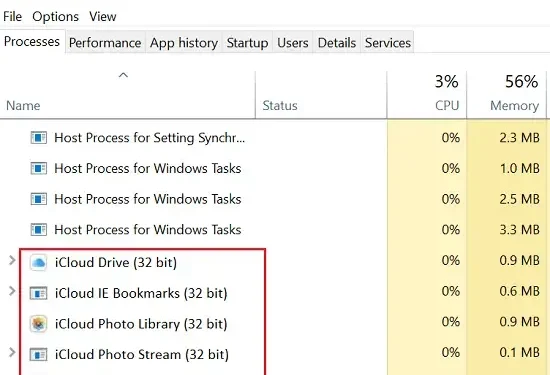
In diesem Handbuch sprechen wir über den iCloud-Fehler 0x8007017b, warum er auftritt und welche Optionen zur Behebung des Fehlers auf Windows-PCs verfügbar sind. Dieser Fehler tritt normalerweise auf, wenn Benutzer versuchen, Fotos, Musik oder andere Daten von iCloud Drive auf OneDrive zu kopieren oder zu übertragen.
Es kann verschiedene Gründe geben, die diesen Fehler verursachen und Benutzer daran hindern können, Daten von Apple Drive nach Windows zu verschieben. Es hängt jedoch irgendwie mit iCloud und seinen Diensten zusammen und kann durch Optimieren aller dieser Dienste behoben werden. Lassen Sie uns die Lösungen kennenlernen, mit denen Sie dieses Problem in Windows 10 beheben können.
iCloud-Fehler 0x8007017b – Lösungen
Wenn beim Kopieren von Daten von iCloud nach Windows 10 der Fehlercode 0x8007017b auftritt, verwenden Sie diese Problemumgehungen –
- Überprüfen Sie den iCloud-Status
- iCloud-Laufwerk neu starten
- iCloud Drive aktivieren
- Aktualisieren Sie iCloud-Apps und -Dienste
1. Überprüfen Sie den iCloud-Status
Manchmal, wenn iCloud nicht richtig funktioniert, treten solche Fehler zwangsläufig aus dem Nichts auf. Überprüfen Sie den aktuellen Status . Wenn der Fehler auf einen Ausfall eines Apple-Servers zurückzuführen ist, müssen Sie warten, bis die Server wieder funktionieren. So überprüfen Sie den iCloud-Status –
- Gehen Sie zuerst zur Systemstatusseite von Apple.
- Überprüfen Sie dort den farbigen Punkt links neben „iCloud-Laufwerk“. Wenn er grün ist, ist alles in Ordnung.
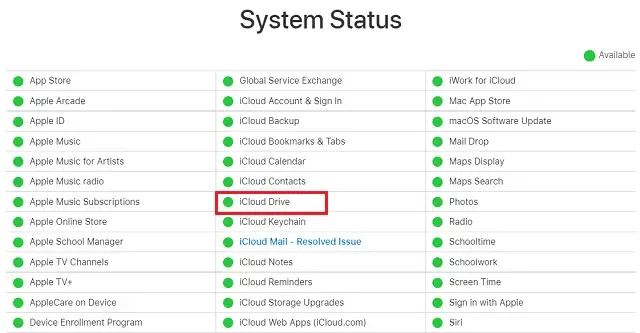
- Wenn dieser Punkt jedoch rot angezeigt wird, muss ein Problem mit den Servern von Apple vorliegen.
- Auch wenn der Status „Nicht verfügbar“ anzeigt, empfehlen wir, mindestens ein paar Stunden zu warten und es dann erneut zu versuchen.
2. iCloud Drive neu starten
Ein Neustart von iCloud ist eine gute Vorgehensweise, um Störungen zu vermeiden, die von Zeit zu Zeit auftreten und das Kopieren oder sogar Übertragen von Daten in OneDrive verhindern. Ein einfacher Neustart sollte ausreichen, um den Fehler 0x8007017b zu beheben, wenn dies Ihr Hauptanliegen ist. So setzen Sie iCloud zwangsweise zurück:
- Klicken Sie mit der rechten Maustaste irgendwo auf die Taskleiste und wählen Sie Task-Manager.
- Suchen und setzen Sie alle iCloud-Prozesse zurück, die Sie unter der Registerkarte „Prozesse“ finden. Einige Beispiele sind: iCloud Drive, iCloud- Fotomediathek , iCloud-Dienste usw.
- Klicken Sie dazu mit der rechten Maustaste auf den Prozess, den Sie zurücksetzen möchten, und wählen Sie die Option „ Task beenden“ .
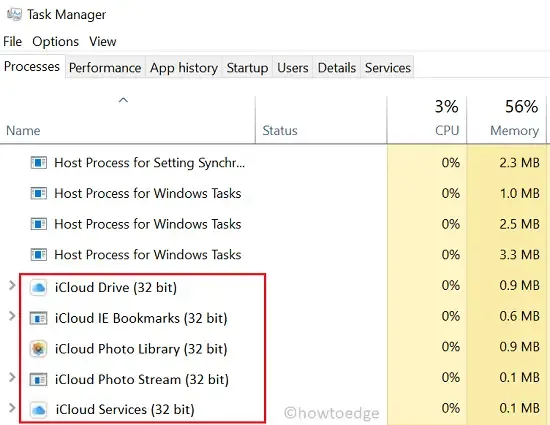
- Dadurch werden der ausgewählte Hintergrundprozess und die zugehörigen Dienste auf dem Windows 10-PC gestoppt.
- Starten Sie anschließend Ihren PC neu, um die bisher vorgenommenen Änderungen zu speichern.
- Starten Sie bei der nächsten Anmeldung die iCloud-Dienste neu, die Sie zuvor beendet haben.
Ich hoffe, Sie können jetzt in Windows 10 problemlos Daten von iCloud auf OneDrive übertragen.
3. iCloud-Laufwerk aktivieren
Ein deaktiviertes iCloud-Laufwerk kann auch zu verschiedenen Fehlern führen, einschließlich Fehler 0x8007017b. Sie müssen also zunächst sicherstellen, dass das betreffende Laufwerk läuft oder nicht. So aktivieren Sie iCloud in Windows 10 –
- Gehen Sie zur Taskleiste und wählen Sie das dort bereits vorhandene iCloud-Symbol aus.
- Wenn die Einstellungsseite geöffnet wird, aktivieren Sie das Kontrollkästchen „iCloud aktivieren“.
- Klicken Sie auf „Übernehmen“ und dann auf „OK“, um die bisher vorgenommenen Änderungen zu bestätigen.
- Dadurch wird iCloud aktiviert und ich hoffe, dass Sie den Fehlercode 0x8007017b auf Ihrem PC nicht mehr erhalten.
4. Aktualisieren Sie iCloud-Apps und -Dienste
Wenn der Fehler 0x8007017b auch nach dem Neustart der wesentlichen Prozesse weiterhin besteht, liegt das Problem möglicherweise an der iCloud-Version selbst. Es besteht auch die Möglichkeit, dass der iCloud-Dienst beschädigt ist oder Inkompatibilitätsprobleme aufweist.
Falls Sie iCloud längere Zeit nicht aktualisiert haben, empfehlen wir Ihnen, diese Anwendung zu aktualisieren. Überprüfen Sie nach der Aktualisierung von iCloud auf Ihrem Windows-PC, ob der Fehler 0x8007017b behoben ist.
Wie behebe ich einen Verbindungsfehler mit Apple?
Wenn Sie beim Herstellen einer Verbindung mit Apple-Diensten einen Fehlercode erhalten, lesen und probieren Sie die folgenden Schritte aus –
- Starten Sie Ihr Gerät neu : Durch einen Neustart von Apple- Geräten werden häufig verschiedene Fehler und Fehlercodes behoben. Starten Sie also Ihr iPad, iPhone usw. neu und prüfen Sie, ob Sie jetzt eine Verbindung zu Apple herstellen können.
- Setzen Sie Ihr Gerät zurück : Wenn ein Neustart nicht hilft, müssen Sie Ihr Apple-Gerät (z. B. iPhone, iPad usw.) zurücksetzen. Sie können einen Kaltstart durchführen, wenn der Fehler weiterhin auftritt.
- Auf Werkseinstellungen zurücksetzen : Wenn keine der oben genannten Problemumgehungen hilft, führen Sie auf Ihrem Apple-Gerät unbedingt eine Zurücksetzung auf die Werkseinstellungen durch.
Ich hoffe, dass die oben genannten Korrekturen Ihnen tatsächlich helfen, den Fehlercode auf Ihrem iPhone, iPad oder Mac-Gerät zu beheben.



Schreibe einen Kommentar